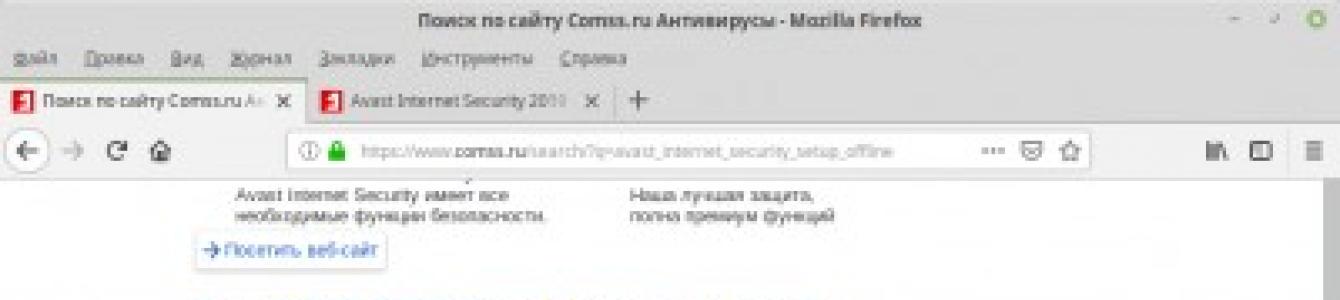Kada instalirate AVAST Free Antivirus, sa službene web stranice preuzima se samo program za preuzimanje veličine oko 5-7 MB. Kada ga pokrenete sa web stranice programera, preuzima se i instalira najnovija verzija antivirusa, veća od 200 MB. Jasno je da je ovaj bootloader beskoristan na računaru koji nije povezan na internet.
Programeri web stranica često mijenjaju dizajn i navigaciju web stranice. Obično se puna verzija antivirusa nalazila u odjeljku Pomoć i podrška, gdje ste morali odabrati verziju Avast Free Antivirusa i preuzeti offline verziju Avast Free Antivirusa, koja je veća od 200 MB.
Sada je tehnička podrška AVAST-a dala link za preuzimanje vanmrežne verzije Avast Free Antivirusa http://files.avast.com/iavs9x/avast_free_antivirus_setup_offline.exe. U prozoru koji se otvori odaberite Sačuvaj fajl. Veličina datoteke je veća od 300 MB. Kopirajte sačuvani fajl na računar bez interneta i pokrenite ga. Instalacija Avast Free Antivirusa će početi.
Također možete preuzeti probna verzija Avast Internet Security 2019, veličine oko 340 MB sa stranice comss.ru. Na web stranici comss.ru u traku za pretraživanje upišite nešto poput avast_internet_security_setup_offline


Kliknite Preuzmite kao Odaberite opciju 342 MB.

Oflajn verzija antivirusa trebala bi se instalirati bez problema na računar bez internetske veze.
Iako Microsoft tvrdi da se Windows Defender automatski onemogućava kada instalirate antivirusni program, to se ne dešava uvijek. Ako nakon instaliranja AVAST-a pročitate u prozoru da je u pasivnom režimu, onda je u sukobu sa prethodno instaliranim antivirusom ili Windows Defenderom. To se dešava nakon instaliranja novog. Windows sistemi. Morate onemogućiti Windows Defender ili deinstalirati stari antivirusni program. Kliknite na link isključite pasivni način rada. U novom prozoru kliknite Uklonite Windows Defender i potvrdite Da. Nakon nekog vremena videćete poruku da AVAST radi u aktivnom režimu. Ako to ne uspije, kliknite Aktiviraj.Ovo možete proveriti i pomeranjem kursora miša do AVAST ikone na dnu trake u desnom uglu ekrana. Poruka će se pojaviti Zaštićeni ste na zelenoj pozadini.
Antivirusna baza podataka će brzo zastarjeti. Potrebno ga je periodično ažurirati. Moguće je preuzeti datoteke ažuriranja za različite verzije Avasta.
Možete preuzeti datoteke ažuriranja sa izvora comss.ru. Samo idi na comss.ru. U gornjem meniju izaberite Antivirusi, onda Antivirusna ažuriranja. Na drugoj od tri stranice nalazit će se veza do Avast Antivirus ažuriranja.


U sljedećem prozoru comss1 kliknite na dugme Preuzmi.

U prozoru koji se otvori nalaze se tri različita preuzimanja. Odaberite svoju verziju Avasta i kliknite na željeni link.
 ili
ili 

Pokrenite preuzetu datoteku na računaru bez interneta i, ako se Avast verzije podudaraju, antivirusna baza podataka će se ažurirati za određeni datum.
Programeri antivirusnih programa često mijenjaju dizajn i navigaciju službenih web stranica, što otežava pronalaženje i preuzimanje popularnih uslužnih programa. Ove uslužne programe možete pronaći na comss.ru. U traku za pretraživanje ovog programa unesite, na primjer, KVRT.exe, kav_rescue_10.iso. U navedenim informacijama pronađite vezu do stranice comss.ru i slijedite je. Od vas će se tražiti da preuzmete sa službene web stranice ili sa web stranice comss.ru. Preuzimam sa comss.ru, obično uvek ima najnoviju aktuelnu verziju.
11 Avast može besplatno preuzeti godinu dana svaki korisnik računara koji koristi Windows operativno okruženje. Da biste izbjegli zarazu vašeg računara dok koristite internet, potreban vam je samo dobar antivirusni program. A da bismo mogli da produžimo redovnu 30-dnevnu verziju antivirusa na 300 dana, moraćemo da preuzmemo Avast Free Antivirus. Ovaj antivirus je potpuno besplatan za zaštitu vašeg kućnog računara od virusnih programa i napada špijunskog softvera, a može se preuzeti bez registracije.
Za početak ćemo razgovarati o njegovim mogućnostima i odmah prijeći na proces instalacije, na koji morate obratiti posebnu pažnju! Ako ste već upoznati sa samim programom, možete se pomaknuti malo prema dolje.
Avast Free Antivirus 2019: značajne prednosti njegovog korištenja

- ruska verzija Avast besplatni antivirus 2019 prepoznato kao jedno od rješenja za zaštitu vašeg računala koja najmanje troše resurse. To znači da rad antivirusnog programa najmanje utiče na ukupne performanse računara. Dakle, ovo vam omogućava da koristite antivirus na najslabijim računarima bez usporavanja njihovog rada. Pa, sa izlazom nova verzija Avast, program je postao još bolji u hvatanju virusa iu isto vrijeme ekonomičnom korištenju resursa vašeg računala.
- Baze podataka se ažuriraju u automatski način rada bez znanja korisnika, što ga oslobađa stalne pažnje prema sebi.
- Avast free se pruža potpuno besplatno godinu dana, ali ne zaboravite da je pogodan za one koji ne obavljaju bankarske transakcije ili kupovine na mreži, koji ne pohranjuju važne podatke na računar i običan su surfer koji pregledavaju web stranice i e-poštu.
Preduvjet za korištenje Avast Free verzije:
Dozvoljena instalacija besplatna verzija antivirus samo na kućnim računarima! Odnosno, koristeći Avast! Besplatni antivirusni program na računarima u uredima, državnim organima. ustanove, škole i druga javna mjesta, kao i u „kućnim kancelarijama“ zabranjeni.
Instalacija Avast antivirusnog paketa na 1 godinu
- Uklonite sve prethodno instalirane antivirusne programe, ako ih ima, na vašem računaru, na primjer Eset Nod32 i Kaspersky.

- Idite na zvaničnu web stranicu antivirusa http://www.avast.ru/index, kliknite na dugme ispod Besplatni antivirus "Preuzmi besplatno" ili preuzmite rusku verziju sa veze na dnu stranice.
- Odavde možete preuzeti besplatnu verziju, koja je već produžena za 1 godinu i ne zahtijeva registraciju.
- Ako preuzimanje ne počne automatski, kliknite na odgovarajući link na stranici kao što je prikazano na slici.

- Nakon što se preuzimanje završi, dvaput kliknite na ikonu preuzete datoteke u mapi Preuzimanja i potvrdite instalaciju. Ili dvaput kliknite na istu datoteku direktno iz pretraživača na traci za preuzimanje.


- Otvoriće se prozor procesa instalacije korak po korak, u kojem specificiramo parametre instalacije Avast besplatni antivirusni program. Kliknite na "Instaliraj".

- U ovom prozoru možete pročitati i ugovor o licenci.
- Sada sačekajmo da se završe svi koraci instalacije, što je prikazano u desnom uglu ekrana. Po želji se može zarolati.

- Antivirusna zaštita je instalirana, kliknite na dugme "Nastavi".

- Ovdje će se od vas tražiti da instalirate Avast na Android kako biste zaštitili svoj telefon. Unesite adresu email, ili odbiti ponudu, kao što je prikazano na slici:

- Ponovo pokrenite računar da završite instalaciju.

- Nakon ponovnog pokretanja, Avast je spreman za besplatnu upotrebu skoro godinu dana. Da biste bili sigurni, možete otvoriti “Moje licence”:
Ako trebate ažurirati Avast antivirusnu bazu podataka instaliranu na računaru koji nema pristup Internetu, tada možete ažurirati sa preko USB-a medij ili CD.
Preuzmite ažuriranja za verziju programa koja vam je potrebna. Zatim kopirajte datoteku za ažuriranje vpsupd.exe na računar na kojem želite da ažurirate antivirusni program.
Fajlovi baze podataka se ažuriraju svakodnevno. Baze podataka virusa za Avast proizvode verzije 5 i novije dostupne su za preuzimanje
Pokrenite datoteku vpsupd.exe i pričekajte da se ažuriranje antivirusa završi:
Nakon uspješnog ažuriranja, vidjet ćete poruku koja pokazuje da je ažuriranje završeno:

Moguće poruke o grešci prilikom ažuriranja avasta:
"Avast antivirus nije otkriven da se instalira na ovoj mašini. Ovaj instalater ne može nastaviti."- nisu otkriveni Avast proizvodi instalirani na sistemu.
„VPS baza podataka je već ažurirana.- antivirusne baze podataka su već ažurirane na verziju u pokrenutoj datoteci. Ova poruka se može pojaviti ako ste ponovo ili dvaput pokrenuli datoteku za ažuriranje baze podataka.
"Ova VPS baza podataka je starija tada je trenutno instalirana. Ne morate ažurirati VPS.- instalirane antivirusne baze podataka su novije od baza podataka u pokrenutoj datoteci. Preuzmite najnoviju datoteku antivirusne baze podataka.
"avast! 4 vjerovatno još nije instaliran ili je instalacija pokvarena. Preuzmite cijeli instalacioni paket i ponovo instalirajte, molim.- pokrenuli ste datoteku za ažuriranje vpsupd4.exe za verziju 4 avasta!, ali ova verzija programa nije instalirana. Možda nemate instaliran Avast ili imate instaliranu stariju ili noviju verziju programa. Da biste ažurirali verzije 5 i 6 avasta! potreban je odgovarajući fajl vpsupd.exe.
"Ova VPS baza podataka zahtijeva najnoviju verziju programa. Molimo preuzmite i ažurirajte program koristeći potpunu postavku, a zatim ponovo pokrenite vps update - ova greška se može pojaviti ako imate instaliran avast! ranu verziju 4 ili 5. U nekim verzijama programa promijenjen je format antivirusnih baza podataka. Da biste ažurirali baze podataka, morate ažurirati verziju programa preuzimanjem i pokretanjem instalacione datoteke za novu verziju avasta.
"avast! Updater je već pokrenut, to može značiti problem s internetskom vezom. Ako je vaš računar povezan na internet i koristite zaštitni zid treće strane (ne Windows Firewall), provjerite da li je proces avast.setup dozvolio pristup internetu. Ako nemate internetsku vezu, postavite avast ažuriranja na ručno. Zatim pokušajte da prekinete proces && registry.setup&& regulaciju koristeći Task Manager i ponovo pokrenite ovaj program." - ažuriranje avast! je već pokrenuto, što može ukazivati na probleme sa vašom internet vezom. Ako je vaš računar povezan na internet i koristite zaštitni zid treće strane (ne Windows firewall), provjerite da li je proces odobren " avast.setup" Pristup internetu. Ako nemate internetsku vezu, instalirajte avast! ručno ažuriranje. Zatim pokušajte da prekinete && ravavast.setup&& rav proces u Task Manageru i ponovo pokrenite ovaj program."
"Žao nam je, ali licenca za ažuriranje ovog proizvoda je istekla" - licenca je istekla i ažuriranje nije moguće.
"Ovaj program ažurira VPS bazu podataka samo za verziju programa 7.0.1497 ili manje. Instalirana verzija programa je 7.0.2006. Molimo preuzmite najnoviju vpsupdate ponovo"- Da biste ažurirali baze podataka, morate preuzeti datoteku za ažuriranje VPS-a za noviju verziju Avasta.
U ovoj lekciji ćemo vas provesti kroz instaliranje besplatne verzije Avast antivirusa. Puni naziv Avast Free Antivirus. Postoje još dvije verzije: Pro i Internet Security, nisu skupe, ali prvo možete koristiti besplatne opcije, a zatim napraviti svoj izbor.
Najčešće je takva zaštita sasvim dovoljna za kućni računar. Da budemo iskreni, pažnja i oprez mogu pobijediti većinu virusa. S vremenom, kako postajete sve "mudriji" u kompjuterskom polju, sve rjeđe počinjete da se susrećete sa virusima, to sam i sam primijetio.
Dešava se da nakon ponovnog instaliranja sistema zaboravim da instaliram antivirus i mogu lako da surfam internetom i obavljam druge poslove na računaru. Kao da nema virusa! To, naravno, neće trajati zauvijek, a to ne znači da uopće nema potrebe za instaliranjem antivirusa, ne, u naše vrijeme je potreban za svaki slučaj.
Zato danas predlažem instalirajte AVAST, potpuno besplatno i brzo.
Preuzmi najnovija verzija Avast je dostupan na službenoj web stranici. Pokazat ću instalaciju Avasta, koristeći primjer verzije koju sada imam, odnosno 8.
Započnimo instalaciju.
Pokrenite preuzetu datoteku dvostrukim klikom na lijevu tipku miša.

Odaberite način rada " Prilagođena instalacija" i kliknite na dugme "Dalje".

Ovdje nas pitaju koji program želimo da instaliramo, besplatni Avast Free Antivirus? Ili možda želimo koristiti plaćeni i koristiti ga 20 dana bez plaćanja? Nas zanima prva opcija, pa ovdje pritisnemo plavo dugme “ Instalirajte Avast Free Antivirus».

U sljedećem koraku možete odabrati mapu za instalaciju programa ili ostavite zadanu, jednostavno kliknite na “Dalje”.

U sljedećem prozoru imate priliku ukloniti neke komponente iz instalacije ili dodati, na primjer, engleski ili bjeloruski jezik. Ostavljam ga u poziciji “Standardno” i kliknem “Dalje”.

Instalaciju odabranih programskih komponenti potvrđujemo klikom na „Dalje“.

Prihvatamo uslove ugovora o licenci.

Instaliranje Avast započeli, možete pratiti proces.

Kada se instalacija završi, morat ćemo unijeti našu adresu e-pošte kako bismo se besplatno registrirali za ovu verziju.

Instalacija završena! Kliknite na “Završi”.

Nakon nekoliko minuta u području obavijesti možete vidjeti prozor koji pokazuje da su antivirusne baze podataka ažurirane. Sve je super, program je instaliran i ažuriran.

Na radnoj površini pojavila se prečica za pokretanje.

Iako nam to baš i ne treba, jer antivirus stalno radi i pokreće se zajedno sa operativnim sistemom. Ikonu programa možemo vidjeti u području obavijesti, gdje je sat.

Avast možete pokrenuti klikom na ikonu, ovako izgleda odmah nakon instalacije.

Usput, takođe ćete dobiti pismo putem e-pošte gdje morate kliknuti na vezu da potvrdite svoju adresu i registrujete svoju kopiju besplatne verzije Avasta.

Otvoriće se prozor pretraživača u kojem ćete morati da smislite lozinku za svoj nalog.

To je to za lekciju instaliranje Avast antivirusa završeno!
»
Instalacija Avast antivirusa moguća je na skoro svim operativnim sistemima. Dakle, da biste instalirali u pretraživač, idemo na stranicu avast.ru. Web stranica kompanije odmah nudi preuzimanje novog Avast 2016. Slažemo se klikom na dugme Idite na preuzimanje. Otvara se prozor sa tri antivirusne opcije: Free Antivirus Basic, odnosno besplatni, Internet Security Comprehensive i Premier Maximum. Prva opcija je besplatna godinu dana, druge dvije koje možete isprobati su 30-dnevna probna verzija. Dostavljena je tabela poređenja. funkcionalnost i možete odabrati željenu verziju. Na kućnom računaru korištenje besplatne verzije je sasvim dovoljno. Kliknite Preuzmite besplatno, preuzimanje počinje i preuzeta datoteka se čuva. Pokrećemo instalater, otvara se prozor za instalaciju u kojem se od vas traži da odmah kliknete na dugme Instalacija, što se u ovom slučaju odvija automatski. Kada pritisnete dugme Postavke Otvoriće se prozor u kojem možete odrediti u koji folder će biti instaliran antivirus. Kao i obično, tokom instalacije biramo jezik i druge potrebne stvari. Možete ostaviti sve kao zadano. Otvorite antivirusni prozor. Program odmah nudi skeniranje vašeg računara. Ako nije provjeravan duže vrijeme, trebali biste se složiti.Odabir opcije i instaliranje Avast antivirusa



Registracija antivirusa
Nakon što instalirate Avast antivirus, imate mogućnost da ga registrujete na period od godinu dana. Bez registracije, antivirus će raditi 30 dana, što, naravno, nije dovoljno. Tako da pritisnemo dugme Registrirajte se.
Otvara se prozor sa verzijom proizvoda. Ako ostanemo posvećeni besplatnoj opciji, kliknite na dugme Registrirajte se.
U formular za registraciju potrebno je da unesete svoje ime, prezime i svoju email adresu.
Postavljanje Avast antivirusa
U sljedećem prozoru možete odabrati osnovnu zaštitu iu tom slučaju nam je rečeno da je sve u redu, nije potrebno ažuriranje komponente, svi ekrani su aktivni.
Možete ga promijeniti u postavkama izgled, praćenje stanja itd.

U sekciji Ažuriraj vredi staviti Automatsko ažuriranje . Ažuriranje programa također se može postaviti na automatsko.

Moguće je postaviti dodatne veze, kao što je proxy server i tako dalje.
U sekciji Alati u postavkama Softver Updater antivirus će učestvovati u ažuriranju vaših programa. Možete ga jednostavno isključiti.
U sekciji Rješavanje problema Sve ostavljamo kao podrazumevano.
U sekciji Skeniranje možete birati Skeniraj pri pokretanju operativni sistem . U postavkama ovog prozora možete odabrati područja skeniranja, na primjer, sve čvrste diskove.
Izaberi dodatne opcije i šta učiniti kada se otkrije prijetnja, npr. Treat ili Popravi automatski.
Nakon toga, ako imate rootkit, pokretanje antivirusa u ovom načinu će vam zaista pomoći.
Još jedna zanimljiva funkcija koju možete dobiti kada instalirate Avast antivirus je daljinski pomoćnik. Funkcija se implementira na sljedeći način.
Ako vi i, na primjer, vaš prijatelj imate instaliran Avast, možete otići na radnu površinu svog prijatelja i pokrenuti daljinsko upravljanje. U tom slučaju vam prijatelj može pomoći ako je potrebno. Avast obavlja ove funkcije sto posto.

Ovu funkciju možete pronaći u odjeljku Alati– Pomoć na daljinu. Veza je dostupna samo uz dozvolu vlasnika računara.
Da dobijete daljinsku pomoć, kliknite Potražite pomoć u gornjem desnom uglu ekrana. Antivirus kreira kod koji trebate prenijeti svom pomoćniku pomoću telefona ili na bilo koji drugi način.
U sekciji Alati postoji poenta Disk za spašavanje koji se mora unaprijed kreirati na USB sticku ili CD-u.
Sledeći put kada pokrenete sistem, izvršiće se skeniranje sa stranih medija i na taj način će vaš računar biti izlečen.
Sledeća tačka , gdje možete ukloniti neželjene alatne trake i druge ekstenzije.
Pređimo na funkciju koja vam omogućava da u potpunosti daljinski upravljate svojim računalom. Oba računara moraju koristiti isto račun Avast.
Da biste to učinili, morate otići u odjeljak Rješavanje problema. I označite polje ovdje Dozvolite daljinsko upravljanje ovim računarom.

Ako ste instalirali Avast antivirus na svoj tablet ili telefon, njima možete upravljati i pomoću ove stavke Moj Uređaji.
I na kraju, statistika, koja prikazuje najnovije skenirane objekte, istorijske podatke i status komponenti u realnom vremenu.
Ovdje možete vidjeti koliko virusa je blokirano, a koliko u karantinu. Ovaj jednostavan i istovremeno funkcionalan antivirus može se besplatno instalirati na Vaše računalo. Zaista će vam pomoći i zaštititi vas od virusa.
Pogledajte recenziju drugih antivirusni programi, sa njihovim prednostima i nedostacima možete se upoznati na stranici.